Das Übertragen eines Hochzeitsvideos auf eine DVD ist eine großartige Möglichkeit, die Erinnerungen an Ihren besonderen Tag festzuhalten. DVDs sind immer noch eine ideale Wahl, um Hochzeitsvideos über Jahre hinweg aufzubewahren. Viele Hochzeits-DVD-Hersteller Auf dem Markt erhältliche Tools können beim Brennen einer Hochzeits-DVD hilfreich sein. In diesem Beitrag erfahren Sie, wie Sie auf einfache Weise eine schöne und unvergessliche Hochzeits-DVD erstellen können.
Teil 1. Übertragen Sie ein Hochzeitsvideo mit Tipard DVD Creator auf DVD
Im Internet finden Sie viele DVD-Maker, mit denen Sie eine Hochzeitsaufzeichnung auf eine DVD brennen können. Tipard DVD Creator ist unsere erste Empfehlung für die Erstellung einer Hochzeitsvideo-DVD auf Ihrem Mac oder Windows-Computer. Es handelt sich um ein bekanntes Tool zum Brennen von DVDs, das hochwertige Videos auf DVDs, Ordner oder ISO-Dateien brennen kann.
Dieser DVD-Ersteller für Hochzeitsvideos unterstützt alle gängigen DVD-Typen, einschließlich DVD–5, DVD–9, DVD+RW, DVD-RW, DVD+R DL, DVD-R DL, DVD+R, DVD-R und DVD -RAM. Darüber hinaus können Sie Ihr Video auf eine 4K-Blu-ray-Disc schreiben. Sie können das Cover Ihrer Hochzeitsvideo-DVD ganz nach Ihren Wünschen gestalten. Es bietet viele beliebte DVD-Menüvorlagen wie Hochzeit, Familie, Urlaub, Reisen und mehr zur Auswahl.
So erstellen Sie eine Hochzeits-DVD
Schritt 1 Wenn Sie Ihr Hochzeitsvideo auf DVD übertragen möchten, können Sie die Software kostenlos auf Ihren Computer herunterladen. Schließen Sie ein externes DVD-Laufwerk an und legen Sie einen Rohling ein.
Schritt 2Starten Sie diesen Hochzeits-DVD-Maker und wählen Sie aus DVD-Disc die Hochzeitsaufzeichnung auf eine DVD zu brennen. Drücke den Mediendatei(en) hinzufügen Klicken Sie auf die Schaltfläche, um Ihr Hochzeitsvideo zu laden.
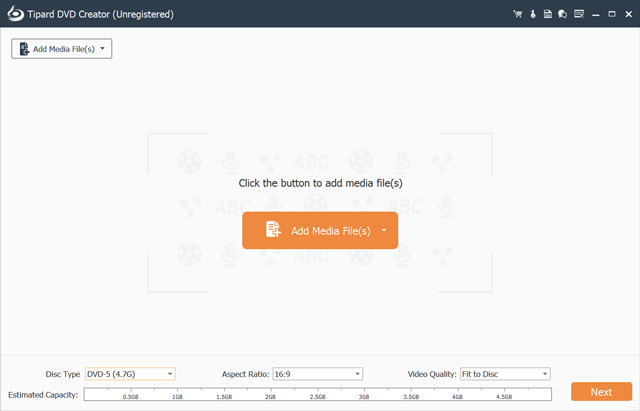
Schritt 3Nach dem Laden können Sie den DVD-Typ, das Seitenverhältnis und die Videoqualität je nach Bedarf einstellen. Drücke den Nächste Schaltfläche, um fortzufahren.
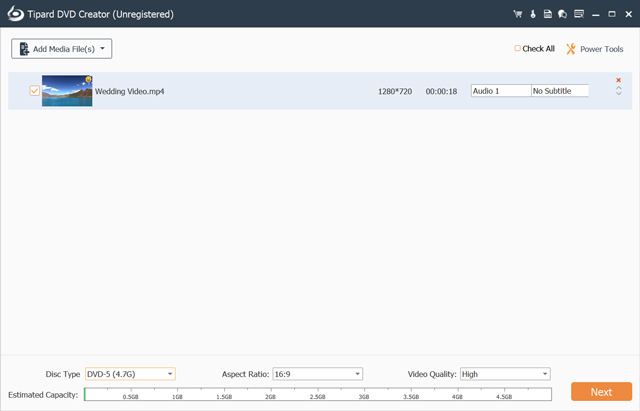
Schritt 4Dieser Hochzeitsvideo-DVD-Ersteller bietet Ihnen viele vorgefertigte DVD-Menüvorlagen. Sie können auf „Hochzeit“ klicken und Ihre bevorzugte Bewerbung auswählen. Hier können Sie den Rahmen, die Schaltfläche und den Text anpassen. In diesem Schritt können Sie Ihrer Hochzeits-DVD Hintergrundmusik hinzufügen, den Hintergrund ändern und je nach Bedarf einen Eröffnungsfilm hinzufügen.
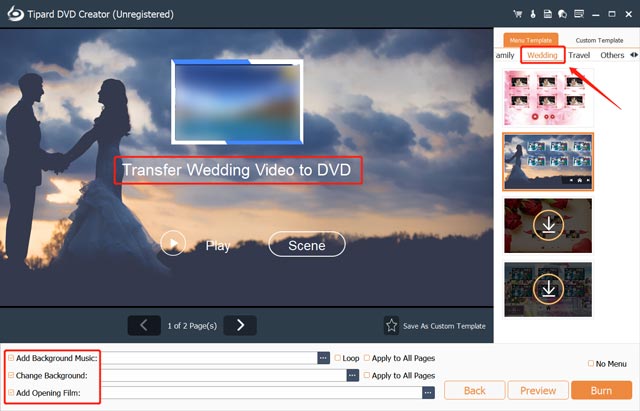
Schritt 5Drücke den Vorschau Klicken Sie auf die Schaltfläche, um die erstellte Hochzeits-DVD zu überprüfen. Wenn Sie zufrieden sind, können Sie auf klicken Brennen Klicken Sie auf die Schaltfläche, um fortzufahren. Kreuzen Sie das Kästchen vor an Auf CD brennen und wählen Sie Ihre eingelegte DVD aus. Sie können andere DVD-Brenneinstellungen anpassen und auf klicken Anfang Klicken Sie auf die Schaltfläche, um Ihre Hochzeits-DVD zu erstellen.
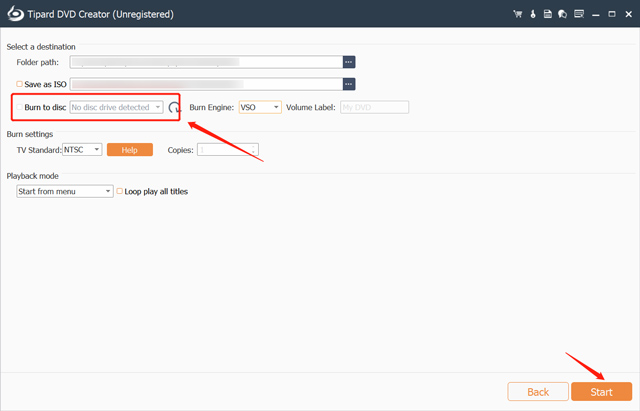
Teil 2. Erstellen Sie eine Hochzeitsvideo-DVD mit DVDStyler
DVDStyler ist ein kostenloses Open-Source-Tool zum Brennen von Hochzeits-DVDs für Mac-, Windows- und Linux-Benutzer. Es unterstützt viele gängige Videoformate, darunter MP4, MOV, FLV, AVI, WMV, MPEG und OGG. Mit DVDStyler können Sie Ihr Hochzeitsvideo mit einem interaktiven Menü auf eine DVD übertragen. Dieser Hochzeits-DVD-Maker kann MPEG- und VOB-Dateien ohne Neukodierung auf DVDs brennen.

Schritt 1Laden Sie DVDStyler kostenlos von der offiziellen Website herunter und öffnen Sie es. Starten Sie im Willkommens-Popup-Dialogfeld ein neues Projekt. Sie können das Disc-Label benennen, die Disc-Funktionalität auswählen, die Video- und Audio-Bitrate festlegen und vieles mehr. Schließen Sie ein externes DVD-Laufwerk an und legen Sie Ihre Disc ein.
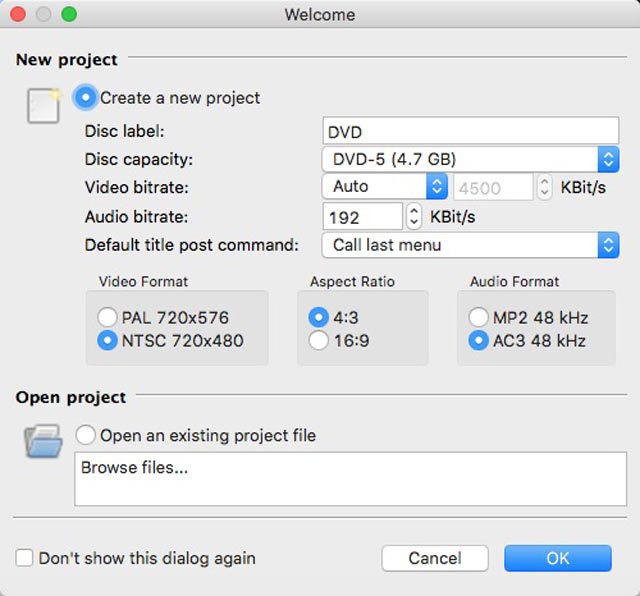
Schritt 2Drücke den Datei hinzufügen Klicken Sie in der Symbolleiste auf die Schaltfläche, um Ihr Hochzeitsvideo zu importieren. Klicken Sie dann mit der rechten Maustaste darauf und passen Sie die Eigenschaften an.
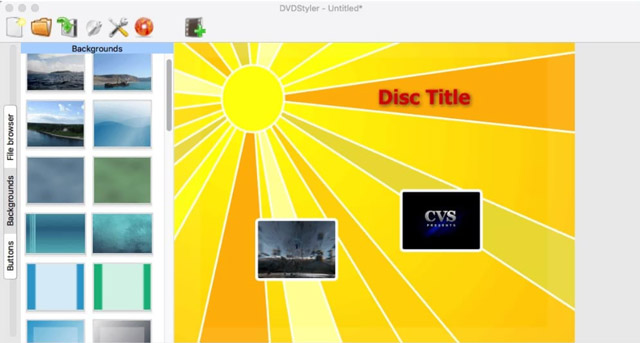
Schritt 3Drücke den Brennen Klicken Sie auf die Schaltfläche, um das Brennfenster anzuzeigen. Aktivieren Sie das Kontrollkästchen „Brennen“, um Ihre Hochzeitsaufzeichnung auf den DVD-Rohling zu schreiben. Wählen Sie eine DVD-Brenngeschwindigkeit und klicken Sie Anfang um Ihren Vorgang zu bestätigen. Für eine bessere DVD-Qualität wird das Brennen mit einer langsameren Geschwindigkeit empfohlen.
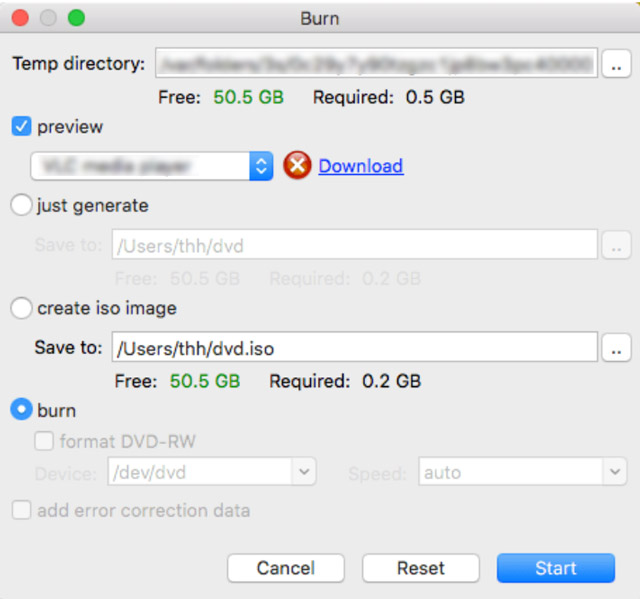
Teil 3. Hochzeitsvideo mit dem kostenlosen DVD-Brenner Freemake auf DVD brennen
Kostenloser DVD-Brenner von Freemake ist ein kostenloses Tool zum Brennen von DVDs für Windows. Damit können Sie Videos ganz einfach auf DVDs kopieren. Alle gängigen Videoformate wie MP4, MOV, WMV, MKV, FLV, AVI und 3GP werden unterstützt. Sie können Ihr Hochzeitsvideo auf DVD+R, DVD-R, Double Layer DVD und Blu-ray-Discs schreiben. Es verfügt über einige grundlegende Bearbeitungsfunktionen, mit denen Sie Ihr Hochzeitsvideo bearbeiten können. Darüber hinaus können Sie mit diesem Hochzeits-DVD-Maker die Ausgabequalität optimieren.

Schritt 1Laden Sie die kostenlose DVD-Brennsoftware von der Freemake-Website herunter. Schließen Sie ein DVD-Laufwerk an und legen Sie einen Rohling ein.
Schritt 2Starten Sie den Hochzeits-DVD-Brenner und klicken Sie Video um Ihr Hochzeitsvideo hinzuzufügen. Sie können auf das Ausschneiden-Symbol klicken, um es zu bearbeiten und unnötige Teile zu entfernen. Klicken auf DVD um eine Hochzeits-DVD zu machen. Mit Freemake können Sie Ihr Hochzeitsvideo auch als DVD-Ordner oder ISO-Datei kopieren.

Beachten Sie, dass Freemake kein völlig kostenloser DVD-Ersteller für Hochzeitsvideos ist. Es bietet Ihnen nur eine einwöchige kostenlose Testversion. Während der kostenlosen Testversion brennen Sie eine DVD mit dem Freemake-Wasserzeichen.
Teil 4. FAQs zum Wedding DVD Maker
Wie brennt man kostenlos DVDs unter Windows 11/10?
Um Ihr Video unter Windows 11/10 auf eine DVD zu brennen, können Sie sich auf den integrierten Datei-Explorer verlassen. Schließen Sie ein externes DVD-Laufwerk an, falls Ihr Computer nicht über eines verfügt. Außerdem müssen Sie zum Brennen eine schwarze DVD einlegen. Suchen Sie die spezifische Videodatei, die Sie brennen möchten, und klicken Sie mit der rechten Maustaste darauf. Wählen Sie die Option Senden an und gehen Sie zum DVD-Laufwerk. Dann wird auf dem Bildschirm das Fenster „Disc brennen“ angezeigt. Geben Sie Ihren Disc-Titel ein, wählen Sie eine Verwendungsmöglichkeit für diese Disc und befolgen Sie die Anweisungen, um den DVD-Brennvorgang abzuschließen.
Kann das Festplatten-Dienstprogramm DVDs auf dem Mac brennen?
Ja. Mit dem integrierten Festplatten-Dienstprogramm in macOS können Sie ISO-Dateien problemlos konvertieren und auf abspielbare DVDs brennen. Sie können das Festplatten-Dienstprogramm auf Ihrem Mac öffnen, den Finder verwenden, um die ISO-Image-Datei zu suchen, die Sie brennen möchten, und dann die Option „Disk-Image (Name) auf Disc brennen“ aus der Dropdown-Liste des oberen Dateimenüs auswählen. Legen Sie eine leere Disc oder eine externe Disc in das DVD-Laufwerk Ihres Mac ein. Klicken Sie auf „Brennen“, um mit dem Brennen auf DVD zu beginnen.
Kann VLC ein Hochzeitsvideo auf eine DVD brennen?
Verwenden Sie den VLC Media Player, um Ihr Video auf DVD zu brennen ist möglich. Für das DVD-Brennen in VLC benötigen Sie zusätzliche Software oder Plugins. Außerdem sollte Ihre Videodatei für das Brennen auf DVD richtig formatiert sein.
Wenn es darum geht, Hochzeitsvideos auf DVD zu übertragen, ist es wichtig, sich Zeit zu nehmen und die Hochzeitsaufzeichnung nach Ihren Wünschen anzupassen. Ob auf der Suche nach einem einfachen und benutzerfreundlichen Gerät Hochzeits-DVD-Hersteller oder eine professionelle DVD-Brennsoftware – viele Optionen können Ihnen dabei helfen, eine unvergessliche Hochzeits-DVD zu erstellen. Sie können aus unseren Top-Empfehlungen Ihren Favoriten auswählen.
Bestes Tool zum Rippen und Konvertieren von DVD-Disc- / Ordner- / ISO-Image-Dateien in verschiedene Formate.



 Sicherer Download
Sicherer Download


